Pobierz sterownik Intel Rapid Storage Technology Windows 10,11 [sterownik Intel RST]
Opublikowany: 2022-12-26Intel RST, czyli Rapid Storage Technology, to rozwiązanie RAID oparte na oprogramowaniu układowym opartym na szerokiej gamie chipsetów firmy Intel. Aby wesprzeć jego konfigurację i włączyć funkcje, musisz pobrać kompatybilne sterowniki. Poniższy artykuł przedstawia proste kroki pobierania i aktualizacji sterownika Intel Rapid Storage Technology.
Przeczytaj instrukcje, częściowo ręczne i automatyczne metody w poniższym przewodniku i zastosuj kroki odpowiednie dla Twojego urządzenia z systemem Windows.
Jak pobrać i zaktualizować sterownik Intel Rapid Storage Technology w systemie Windows?
Nie trzeba wdrażać wszystkich metod wymienionych poniżej, wystarczy wybrać odpowiednią i użyć jej do zainstalowania najnowszego sterownika Intel Rapid Storage Technology na urządzeniach z systemem Windows 11 lub 10.
Metoda 1: Ręczne pobieranie sterownika Intel Rapid Storage Technology
Jeśli masz umiejętności techniczne i potrafisz ręcznie pobrać sterownik technologii pamięci masowej Intel Rapid dla systemu Windows ze strony internetowej. W przypadku tej metody musisz znać swoją wersję systemu Windows. Po zebraniu wymaganych specyfikacji sterownika technologii Intel Rapid Storage wykonaj następujące czynności.
Krok 1: Otwórz oficjalną stronę firmy Intel w swojej przeglądarce internetowej.
Krok 2: Na karcie Wsparcie kliknij Centrum pobierania. 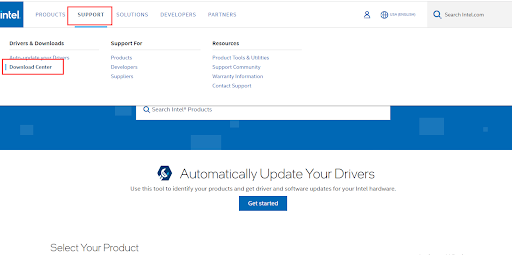
Krok 3: W pasku wyszukiwania wpisz sterownik Intel Rapid Storage Technology i naciśnij klawisz Enter na klawiaturze.
Krok 4: Na liście dostępnych sterowników kliknij przycisk Pobierz obok swojej wersji systemu Windows.
Krok 5: Zainstaluj pobrany sterownik Intel Rapid Storage Driver dla systemu Windows 11, 10 lub starszej wersji, korzystając z instrukcji wyświetlanych na ekranie.
Uruchom ponownie komputer, aby zastosować aktualizacje. Jeśli jednak ta metoda okazała się dla Ciebie skomplikowana, skorzystaj z podstawowych, częściowo ręcznych lub automatycznych metod aktualizacji sterowników Intel RST.
Przeczytaj także: Pobierz i zaktualizuj sterownik Intel Watchdog Timer w systemie Windows
Metoda 2: Aktualizacja sterownika Intel Rapid Storage Technology za pomocą Menedżera urządzeń
W urządzeniach z systemem Windows otrzymujesz preinstalowane narzędzie, tj. Menedżer urządzeń, który działa jako katalog dla sterowników systemowych. Więc jeśli nie masz czasu i cierpliwości, aby zainstalować sterownik Intel Rapid Storage Technology Windows 11 lub inne wersje, możesz użyć tej metody.
Oto jak zaktualizować sterownik Intel Rapid Storage Technology na urządzeniach z systemem Windows 10, 11, 8 lub 7.
Krok 1: Naciśnij jednocześnie klawisze Windows i R. W wyskakującym oknie dialogowym Uruchom wpisz devmgmt.msc i kliknij OK, aby otworzyć Menedżera urządzeń. 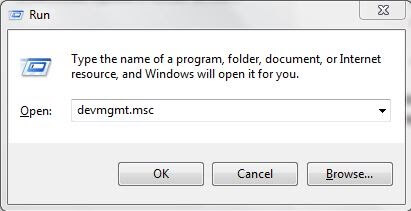
Krok 2: Zidentyfikuj kategorię Kontrolery pamięci masowej w oknie Menedżera urządzeń i kliknij ją dwukrotnie, aby ją rozwinąć.
Krok 3: Kliknij prawym przyciskiem myszy sterownik Intel Rapid Storage Technology i wybierz opcję Aktualizuj oprogramowanie sterownika. 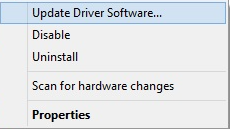
Krok 4: W następnym oknie wybierz pierwszą opcję, tj. automatyczne wyszukiwanie i pobieranie aktualizacji sterownika. 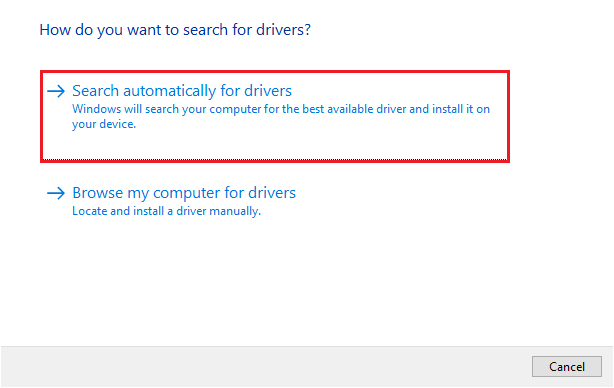

Krok 5: Poczekaj na zakończenie instalacji aktualizacji Intel Rapid Storage Technology. Uruchom ponownie komputer, aby zastosować aktualizacje sterowników.
Teraz inną opcją uproszczenia pobierania sterowników Intel Rapid Storage Technology jest automatyzacja procesu za pomocą oprogramowania do aktualizacji sterowników. Następna metoda jest w pełni automatyczna.
Przeczytaj także: Pobieranie sterownika interfejsu Intel Management Engine w systemie Windows
Metoda 3: Użyj Bit Driver Updater do aktualizacji sterownika Intel Rapid Storage Technology
Powyższe metody stanowią wykonalny wybór tylko dla użytkowników, którzy są wykwalifikowani i mają cierpliwość do wyszukiwania i pobierania sterowników. Jeśli jednak nie masz umiejętności i czasu, ta metoda może być Twoją ulubioną.
W Internecie dostępnych jest kilka opcji automatycznego aktualizowania sterowników. Jednym z najlepszych narzędzi do tego celu jest Bit Driver Updater. Możesz szybko przeskanować swój komputer i pobrać kompatybilne sterowniki Intel Rapid Storage Technology. Nie tylko to, aktualizacja Pro narzędzia pozwala użytkownikom pobrać wszystkie oczekujące aktualizacje sterowników za pomocą jednego kliknięcia.
Co więcej, wszystkie dane dotyczące konkretnego kierowcy są archiwizowane i można je przywrócić w razie potrzeby. Wszystkie aktualizacje sterowników są kompatybilne i posiadają certyfikat WHQL. Te sterowniki są w 100% zweryfikowane i bezpieczne w użyciu.
Jeśli przejdziesz na aktualizację Pro, możesz łączyć się z wyszkolonymi profesjonalistami przez całą dobę w celu uzyskania pomocy. Dodatkowo oferowana jest pełna gwarancja zwrotu pieniędzy do 60 dni w przypadku, gdy narzędzie nie spełni oczekiwań użytkownika.
Jak zaktualizować sterowniki Intel Rapid Storage Technology za pomocą Bit Driver Updater?
Wykonaj proste czynności wymienione poniżej, aby pobrać oprogramowanie i użyć go do automatycznej aktualizacji sterownika Intel Rapid Storage Technology dla urządzeń z systemem Windows 11, 10 lub starszymi.
Krok 1: Kliknij ikonę Pobierz poniżej. Kliknij dwukrotnie pobrany plik pakietu i postępuj zgodnie z instrukcjami wyświetlanymi na ekranie, aby zainstalować oprogramowanie Bit Driver Updater na komputerze z systemem Windows.
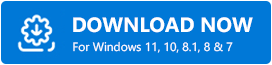
Krok 2: Uruchom oprogramowanie i kliknij opcję Skanuj sterowniki, aby uzyskać listę sterowników z oczekującymi aktualizacjami. 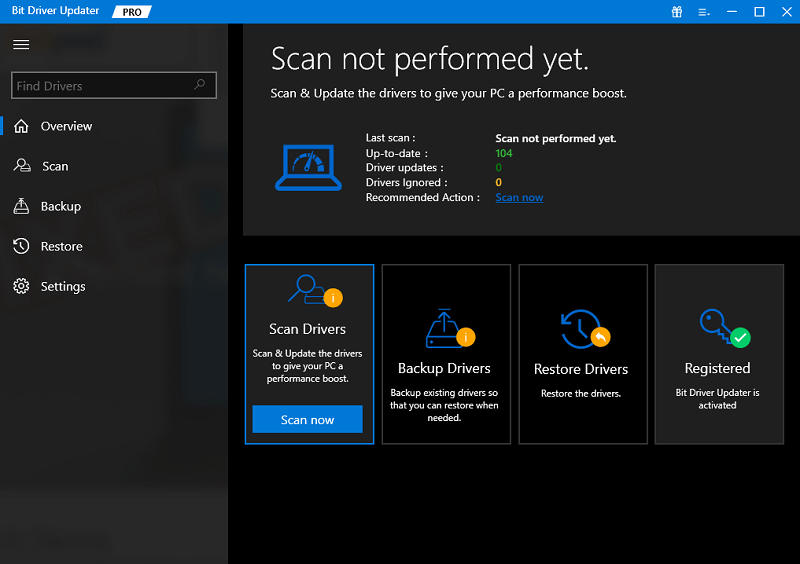
Krok 3: Zidentyfikuj sterownik Intel RST na liście i kliknij opcję Aktualizuj teraz obok niego. Ponadto użyj opcji Aktualizuj wszystko, aby pobrać wszystkie oczekujące aktualizacje sterowników.
Uwaga: Funkcje Update All są dostępne tylko dla użytkowników wersji pro oprogramowania. 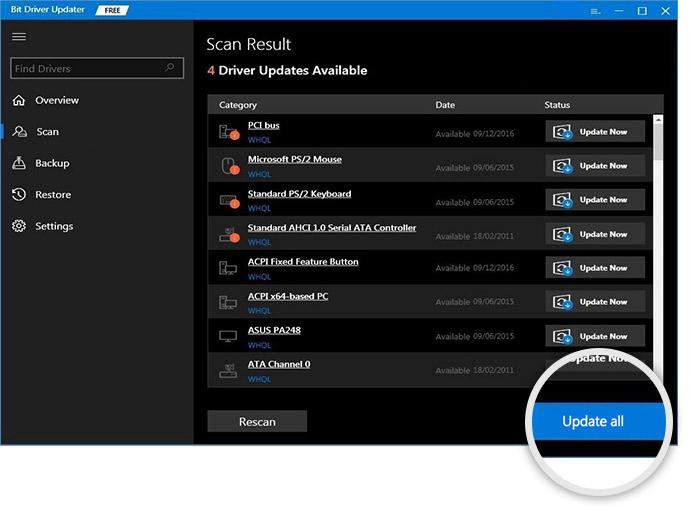
Krok 4: Zainstaluj pobrany sterownik technologii pamięci masowej Intel Rapid dla systemu Windows 10, postępując zgodnie z instrukcjami wyświetlanymi na ekranie.
Uruchom ponownie komputer, aby zastosować aktualizacje sterowników.
Bit Driver Updater ułatwia użytkownikom pobieranie aktualizacji sterowników za pomocą jednego kliknięcia. Ponadto, aby odblokować pełny potencjał oprogramowania, użyj wersji Pro.
Przeczytaj także: Pobierz i zaktualizuj sterowniki chipsetu Intel dla systemu Windows
Pobierz i zaktualizuj sterownik Intel Rapid Storage Technology Windows 10,11: GOTOWE
Mamy nadzieję, że powyższe metody ci pomogły. Teraz możesz łatwo pobrać najnowsze aktualizacje sterownika technologii pamięci masowej Intel Rapid. Wszystkie powyższe są bezpieczne, ale naszym zdaniem użycie Bit Driver Updater jest najbezpieczniejszą opcją. Zainstaluj oprogramowanie do aktualizacji sterowników, aby zautomatyzować sterownik Intel RST i inne aktualizacje sterowników na urządzeniach z systemem Windows.
Jeśli nadal masz wątpliwości lub pytania, nie wahaj się zadać ich w komentarzach poniżej. Ponadto, aby uzyskać bardziej pomocne przewodniki techniczne i artykuły, kliknij opcję subskrypcji na naszym blogu. Aby pozostać w kontakcie i nigdy nie przegapić żadnych wiadomości ani aktualizacji technicznych, śledź nas na Facebooku, Twitterze, Instagramie i Pintereście.
